针对托管的合作伙伴在合作伙伴中心设置应用或游戏
要向应用或游戏添加 Xbox 服务功能,请按照以下步骤先在合作伙伴中心设置产品定义。
目录:
先决条件
- 具有应用或游戏的原型,如演示和屏幕捕获。
1. 在合作伙伴中心创建初始产品定义
请转到 Partner Center(合作伙伴中心)。 将显示合作伙伴中心仪表板“主页”页面。
导航到“Windows 和 Xbox”>“概述”。 将显示“概述”页。
单击“新建…”按钮,然后选择产品类型,如应用、游戏或游戏演示。
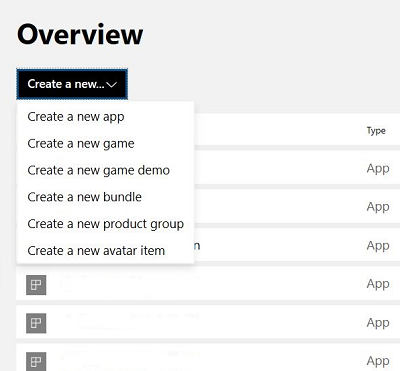
将显示“通过保留名称创建应用”页:
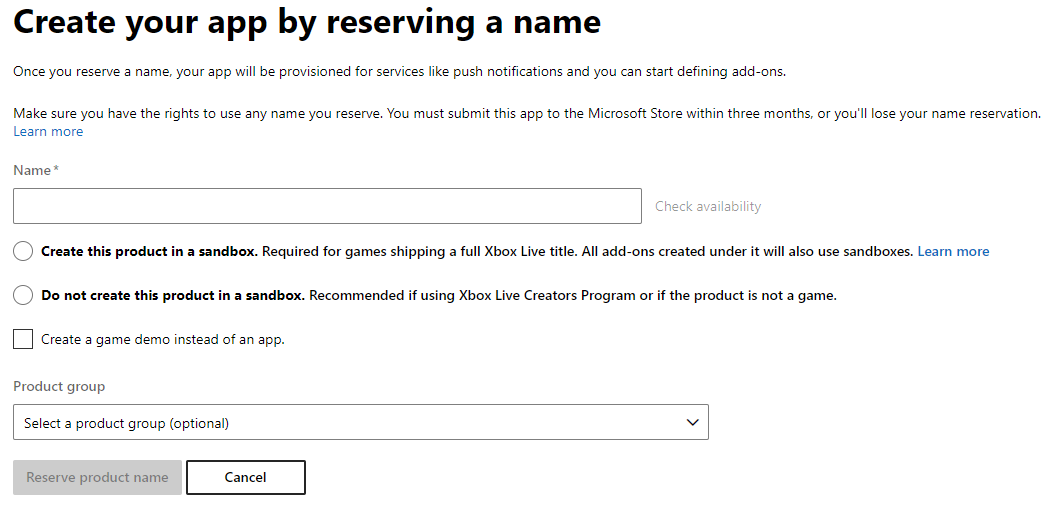
或者,将显示“通过保留名称创建游戏”页:
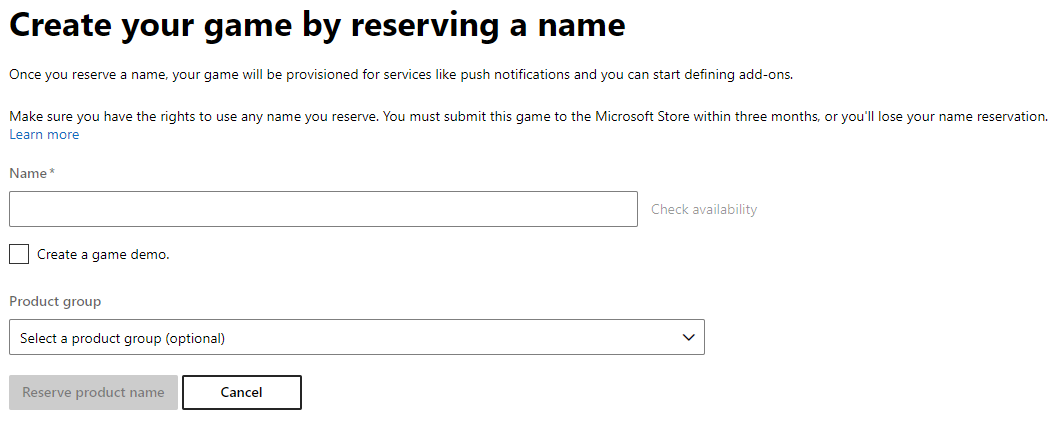
在“名称”文本框中,输入游戏或应用的名称。
如果你希望产品包括游戏的精简演示版,请选中“创建游戏演示”复选框,以便显示复选标记。
如果知道自己的产品组,请单击“产品组”下拉列表,然后单击你的产品组。
单击保留产品名称按钮。 此时将显示“设置”页,并且最初页面顶部显示“状态: 未完成”:
图:“应用设置”页:
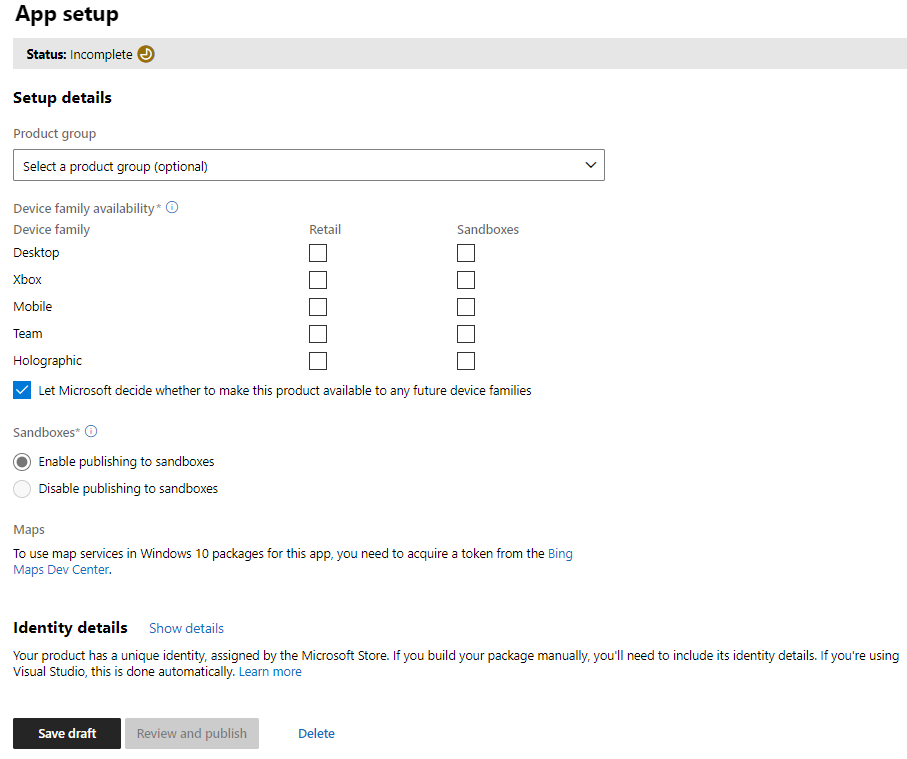
图:“游戏设置”页:
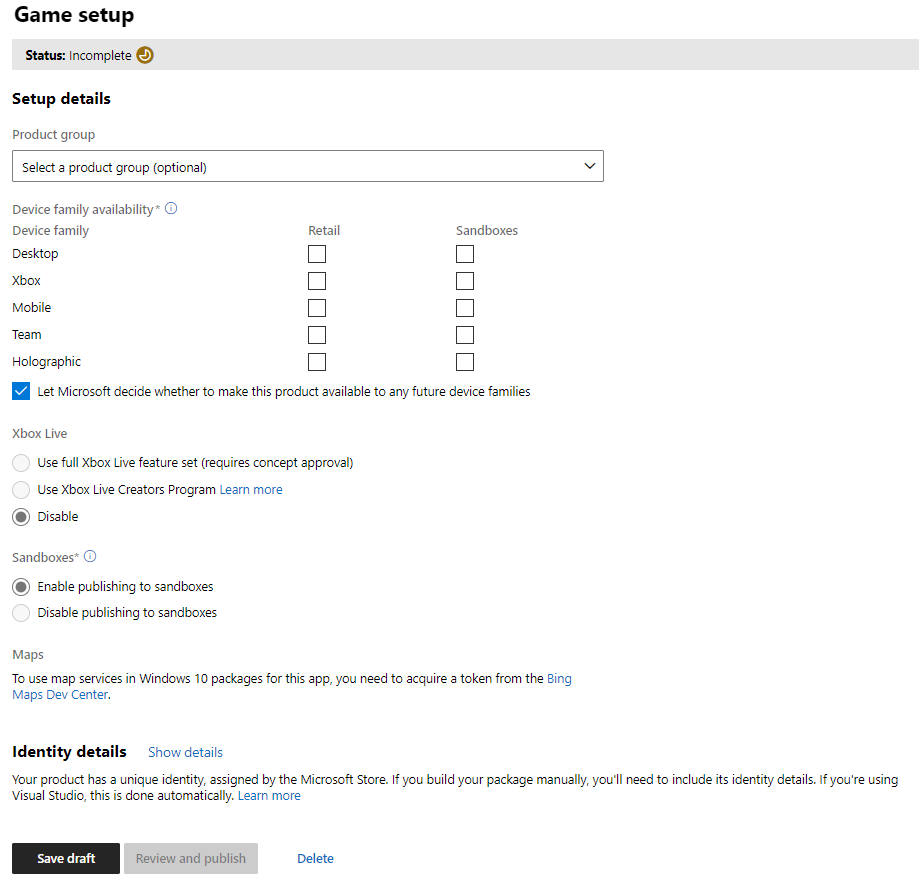
选择产品的设置。 例如,在“设备系列可用性”部分中,可选中“Xbox”>“零售”复选框。
在“设置”页面底部,单击“保存草稿”按钮。 现在页面顶部显示“状态: 完成”,“审核与发布”按钮变为可用。
单击“审核与发布”按钮。 将出现“审核与发布”页。
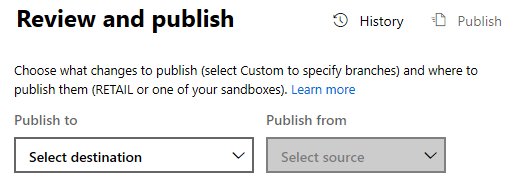
在“发布到”下拉列表中,选择一个沙盒。 页面中将显示分区:
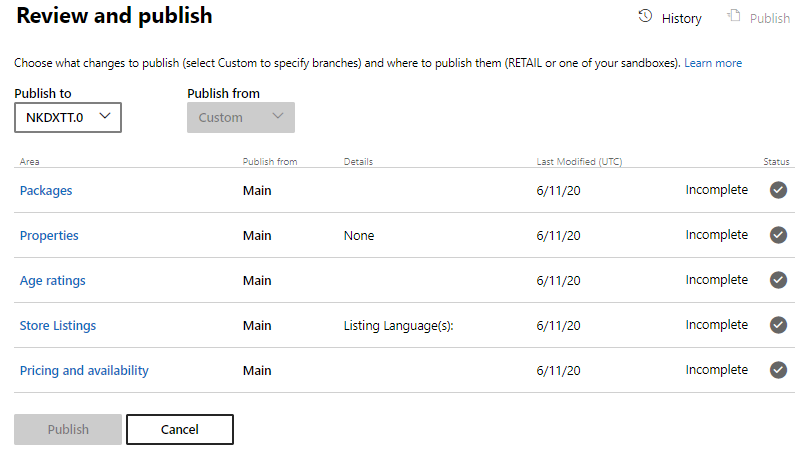
请按照屏幕上的合作伙伴中心设置步骤对产品进行操作。 应用或游戏到达“完成”状态后,请与你的 Microsoft 代表联系以启用你的游戏,如下所示。
2. 联系 Microsoft 代表以启用应用或游戏
在合作伙伴中心中,选择你的应用或游戏。
将显示“应用程序概述”或“游戏概述”页。
单击“应用设置”或“游戏设置”。 将显示“应用设置”页或“游戏设置”页。
在页面底部,单击“标识详细信息”链接。 “标识详细信息”部分展开:
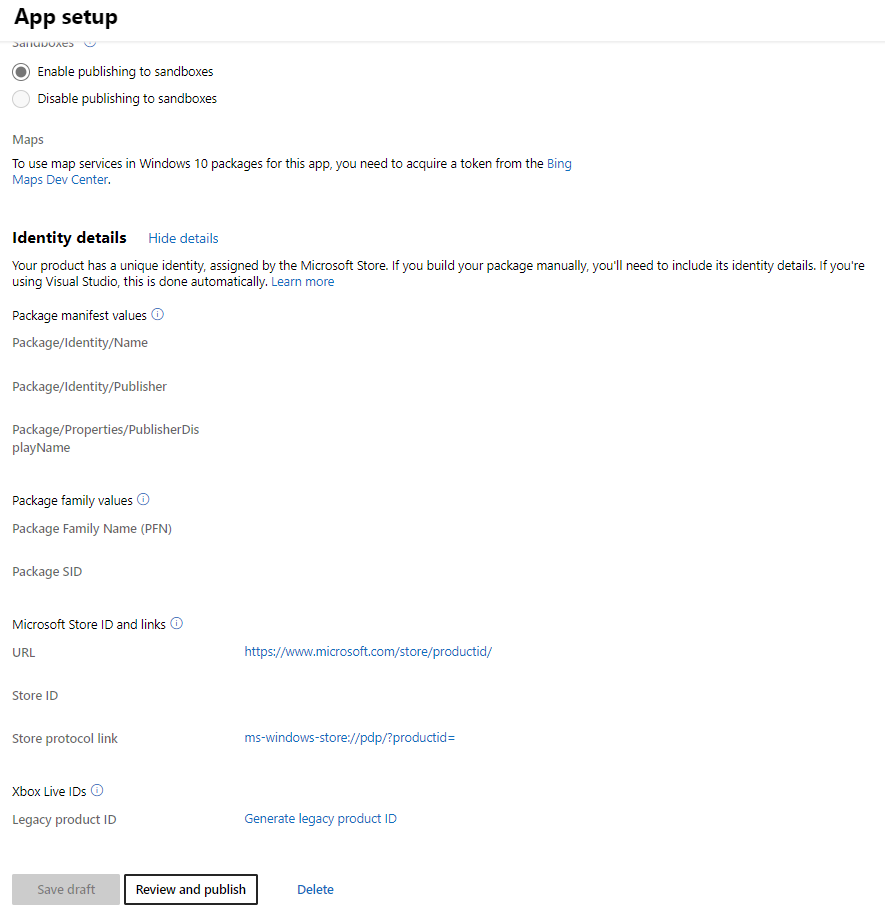
复制 Store ID。
联系 Microsoft 代表,请求他们向游戏添加 Xbox 服务功能。 包括 Microsoft Store ID。 例如:
主题:需要为 Xbox 服务启用游戏
正文:“你好,支持人员,请为合作伙伴中心产品启用 Xbox 服务兼容。 Microsoft Store ID 为 [游戏的 Store ID]。”
你的 Microsoft 代表发电子邮件告诉你,你的应用或游戏已在合作伙伴中心中启用。
现在,应用或游戏的初始设置已完成。 还不能测试你的游戏;你需要先发布游戏。 为此,你需要获取上面生成的身份信息,并将该信息推送到 Xbox 服务运行时系统中,如下所示。
3. 发布游戏
在合作伙伴中心中,按上述步骤选择游戏后,执行以下步骤。
在右上角,单击发布链接。
将显示“发布游戏设置”对话框。
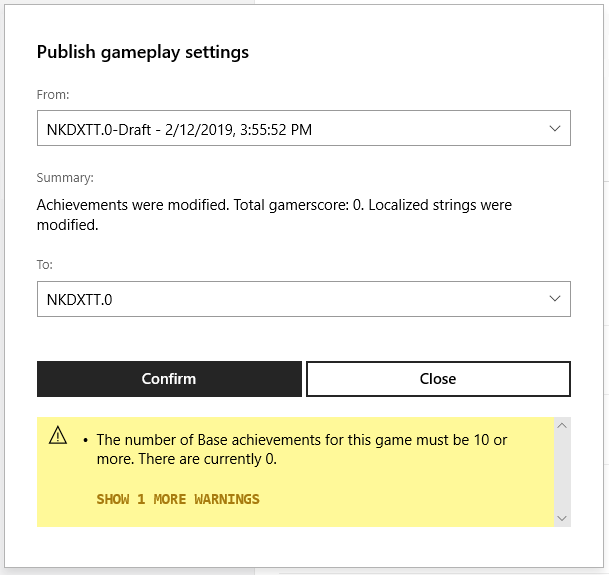
单击确认按钮。
在对话框底部,将显示消息“正在发布配置...“,然后显示“已成功完成发布配置。”
重要
尽管 UI 显示“已成功完成”,但是 Xbox 网络服务器可能需要长达 30 分钟来复制新信息。
单击关闭按钮。
关闭“发布游戏设置”对话框,但是仍然显示“游戏设置”页。
SDK 现在可供应用程序登录使用。
4. 更新 MicrosoftGame.config 文件
重要
为了确保登录成功,MicrosoftGame.config文件需要与合作伙伴中心中的内容完全匹配。
MicrosoftGame.config 编辑器提供了一个应用商店关联向导,它将代表你从合作伙伴中心自动下拉所有不同的 ID(MSA 应用 ID、游戏 ID、Store ID 等)。
在 MicrosoftGame.config 文件的 Identity 元素内,Name 和 Publisher 属性的值必须与合作伙伴中心的游戏设置页面中显示的程序包/标识/名称 和程序包/标识/发布者值相一致。
此外,MSAAppID 和 TitleId 元素中的值也必须与合作伙伴中心的“Xbox 服务”->“Xbox 设置”页面中显示的“MSA 应用 ID”和“游戏 ID (十六进制)”值完全一致。
MSA 应用 ID 可以是 GUID 或十六进制值。
在 MicrosoftGame.config 中正确设置以下字段非常重要:
| 字段 | 必填? | 说明 | 产品类型 | 说明 |
|---|---|---|---|---|
| MSAFullTrust | 可选(仅限电脑桌面) | 指定游戏是否声明为“MSA 完全信任”。 | 游戏 | 除非您的客户经理另有说明,否则不应使用此元素。 |
| MSAAppId | 可选 | 指定游戏 MSA 应用 ID,它与 Xbox 服务游戏 ID(如下)配合使用,用作 Xbox 服务的标识。 | 游戏 | 如果 MicrosoftGame.config 指定 TitleId、NoCodePCRoot 或 AdvancedUserModel 元素设置为 false,则需要 MSAAppId。 |
| TitleId | 可选 | 指定游戏 Xbox 服务游戏 ID,用作 Xbox 服务的标识。 | 游戏 | 如果 MicrosoftGame.config 指定 MSAAppId、NoCodePCRoot 或 AdvancedUserModel 元素设置为 false,则需要 TitleId。 |
| RequiresXboxLive | 可选 | 指定游戏是否需要通过游戏运行时服务 (GRTS) 的 Xbox 服务。 | 游戏 |
<Game configVersion="1">
<Identity Name="ExactName.InPartnerCenter" Publisher="CN=00000000-0000-0000-0000-000000000000" Version="1.0.0.0" />
<MSAAppId>000000000000000</MSAAppId>
<TitleId>00000ABC</TitleId>
<RequiresXboxLive>true</RequiresXboxLive>
有关应用程序管理(例如 wdapp register 命令)的详细信息,请参阅游戏打包、内容更新和流式安装测试。
有关从“开始”菜单运行游戏和/或调试的详细信息,请参阅 MicrosoftGame.config 概述。